Sådan styres din kalender på Mac (09.15.25)
Administration af tid er en del af vores hverdag, især på arbejde. Heldigvis kommer Mac med en indbygget kalenderfunktion, der giver dig mulighed for at følge med i din travle tidsplan ved at vise kommende fødselsdage, planlagte ferier, forretningsrejser, personlige rejser, aftaler, møder og andre vigtige begivenheder. For at din Mac-kalender skal være effektiv og nyttig, skal du dog vide, hvordan du administrerer og bruger den. Bare rolig, fordi vi lærer dig hvordan.
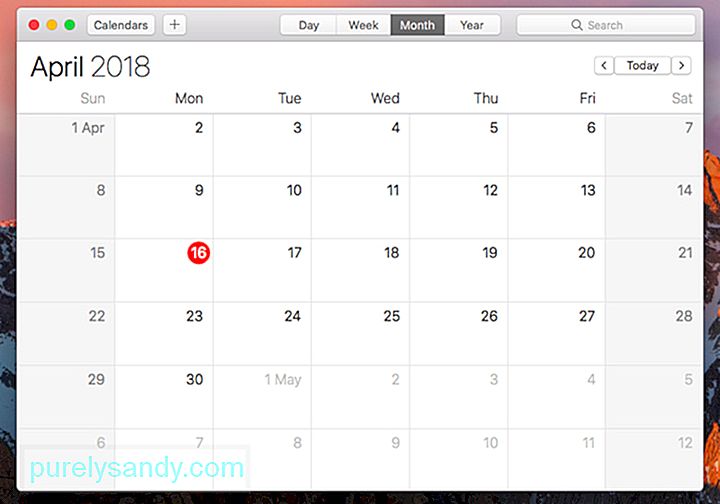
Du kan få travlt med bestemte ting i dit liv. Du kan blive kaldt til at møde op til en række møder i hele måneden, eller du bliver endda bedt om at tale på forskellige fora og seminarer, men her er sagen, uanset hvor travl du får, kan du oprette så mange kalendere, som du har brug for . På den måde bliver det lettere for dig at skelne dine personlige engagementer fra forretningsaftaler og møder.
Sådan tilføjer du en ny begivenhed i din kalender:
Administration af din Mac-kalender har aldrig været så let med den indbyggede farvekodefunktion. Du kan indstille en bestemt farve til forskellige aspekter af dit liv - sundhed, arbejde, velgørenhedsarbejde eller andre personlige engagementer. Med hver livskategori, der har sin egen tilsvarende farve, kan du nemt og bekvemt gennemgå din kalender og planlægge tingene.
Sådan tilføjes en begivenhed
Hvis du vil tilføje en vigtig begivenhed til din Mac-kalender, her er hvad du skal gøre:
Sådan administreres Kalender-appen på Mac
Din Mac Kalender-app ser ud til at være meget grundlæggende, men med integration kan det gøre mere. Sådan maksimerer du Kalender-appen på Mac:
1. Søg hjælp fra Siri.En af de bedste og nyttige funktioner i Mac er stemmeassistenten ved navn Siri. Du kan bede hende om at fortælle dig, om du har kommende møder eller aftaler. Du behøver ikke åbne din Kalender-app. Bare kast hendes spørgsmål som: "Hvornår har Johns fødselsdag?" Eller "Planlagde jeg noget til 5. december?".
2. Udnyt Multitouch.Vidste du, at du kan bruge din Macs pegefelt til at udføre nogle fantastiske fingertryk til at komme rundt i din Mac-kalender? Her er nogle:
- Når du bruger månedsvisningen, skal du stryge dine to fingre op eller ned for at flytte fra en måned til en anden.
- Når du bruger Weeks View, skal du stryge dine to fingre til venstre eller højre for at navigere rundt i forskellige uger.
- Når du bruger dagsvisningen, skal du stryge dine to fingre til venstre eller højre for at flytte mellem dage.
Det er muligt at liste alle dine kommende begivenheder i en listevisning. Klik blot på boksen Søg , og tryk to gange på tasten ”. Klik på Returner. En liste over alle dine kommende begivenheder skal vises.
4. Bliv underrettet, når du skal rejse til en begivenhed.Ja, du kan bede Kalender-appen om at informere dig, når det er tid til at rejse til en begivenhed. Når du opretter en alarm, skal du sørge for at indtaste en placering og derefter klikke på Tid til at forlade. Vælg nu din rejsemåde i afsnittet Rejsetid . Kalenderen forsøger derefter at informere dig, hvornår det er tid til at afbryde din aftale.
5. Hold dine ting organiseret.Ikke mange Mac-brugere bruger Kalender-funktionen til at åbne filer og dokumenter, der er nødvendige for en bestemt dato. Takket være en sjældent anvendt kalenderalarmindstilling åbnes ethvert dokument, som du muligvis har brug for til en begivenhed, den dag.
- Når du opretter en ny kalenderbegivenhed, skal du klikke på < stærk> fanen Alarmer og tryk på Plus (+) tegnet ved siden af en eksisterende alarm. En ny alarm skal derefter vises.
- Vælg Tidspunkt for at se en rullemenu, der viser, hvilke tidsindstillinger du har.
- Vælg Tilpasset for at se følgende muligheder: Besked, Besked med lyd, E-mail og Åbn fil.
- Vælg Åbn fil for at indstille, hvad filer, der skal åbnes for den pågældende begivenhed.
Din succes som forretning eller som enkeltperson er så meget afhængig af din evne til at overholde deadlines, organisere aftaler og holde dig på sporet. Men ingen af disse vil være et problem, så længe du har din Mac-kalender.
Så igen er der ingen mening i at organisere alt i dit liv, hvis din Mac ikke kan følge med dig. Sørg for, at den bevarer sin ydeevne, når og hvor du går. Installer Outbyte MacRepair, et rengøringsværktøj fra tredjepart, for nemt at slippe af med filer og apps, der bremser din enhed.
YouTube Video.: Sådan styres din kalender på Mac
09, 2025

